به محتوای فعال از طریق پروتکلهای محدود اجازه دسترسی به رایانه من را بدهید
Windows خط مشی ای دارد که به شما امکان می دهد پروتکل های محدود شده توسط ادمین را برای اجرای محتویات فعال مانند جاوا(Java) ، اکتیو ایکس(ActiveX) و غیره در منطقه اینترانت(Intranet Zone) مجاز یا ممنوع کنید. در این پست، میخواهیم خطمشی « اجازه دادن به محتوای فعال از طریق پروتکلهای محدود برای دسترسی به رایانه من(Allow active content over restricted protocols to access my computer) » را مدیریت کنیم.
(Allow)به محتوای فعال از طریق پروتکل های محدود اجازه دسترسی به رایانه من را بدهید
این دو راه هستند که از طریق آنها می توانید به محتوای فعال از طریق پروتکل های محدود اجازه دسترسی به رایانه من را بدهید.
- ویرایشگر خط مشی گروه
- ویرایشگر رجیستری
اجازه دهید در مورد آنها با جزئیات صحبت کنیم.
1] ویرایشگر خط مشی گروه
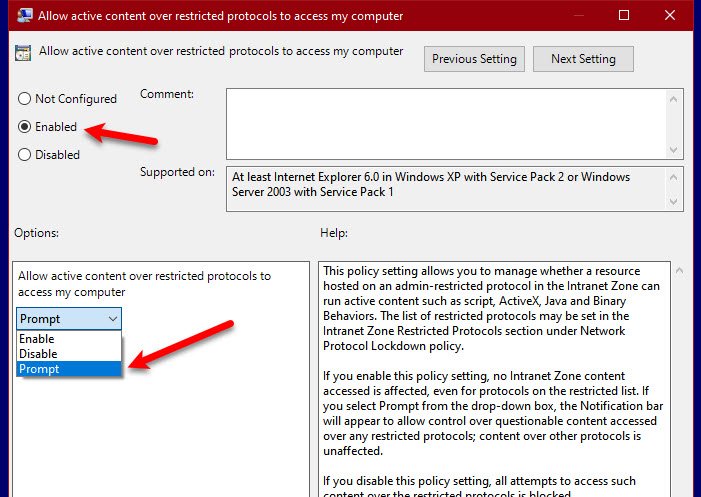
ساده ترین راه برای مدیریت این خط مشی از طریق ویرایشگر خط مشی گروه(Group Policy Editor) است. برای انجام این کار، Group Policy Editor را (Group Policy Editor ) با Win + R, " gpedit.msc " را تایپ کنید و Enter را بزنید.(Enter.)
به مکان زیر بروید.
Computer Configuration > Administrative Template > Windows Components > Internet Explorer > Internet Control Panel > Security Page > Local Machine Zone
اکنون، روی خط مشی “ Allow active content over protocols limited to access my(Allow active content over restricted protocols to access my ) computer” دوبار کلیک کنید و برای فعال کردن خط مشی، Enabled را انتخاب کنید.
اگر می خواهید بدانید که آیا محتوای مشکوک از طریق یک پروتکل محدود قابل دسترسی است یا خیر، از منوی کشویی گزینه Prompt را انتخاب کنید.(Prompt )
به این ترتیب هر بار که محتوای مشکوک از طریق پروتکل محدود منتقل می شود، یک اعلان دریافت خواهید کرد.
2] ویرایشگر رجیستری

اگر ویرایشگر خط مشی گروه(Group Policy Editor) مورد شما نیست یا ویندوز 10 Home دارید، می توانید همین کار را با ویرایشگر رجیستری(Registry Editor) انجام دهید . بنابراین، Win + R, regedit را تایپ کنید و Enter را بزنید . اکنون به مکان های زیر بروید.
Computer\HKEY_CURRENT_USER\SOFTWARE\Policies\Microsoft\Windows\CurrentVersion\Internet Setting
روی تنظیمات اینترنت(Internet Setting, ) کلیک راست کنید ، New > Key, را انتخاب کنید و نام آن را Zones بگذارید. (Zones. )روی Zones(Zones, ) کلیک راست کنید ، New > Key, را انتخاب کنید و نام آن را O بگذارید. اکنون، باید یک مقدار DWORD(DWORD Value) ایجاد کنیم ، برای آن، روی 0, select New > DWORD (32-bit) Value, را انتخاب کنید و نام آن را 2300 بگذارید. .(2300.)
روی 2300 (2300 ) دوبار کلیک کنید و Value data را روی 0 (برای فعال کردن خط مشی) یا 1 (برای انتخاب Prompt ) تنظیم کنید. به این ترتیب شما خط مشی را با ویرایشگر رجیستری(Registry Editor) فعال کرده اید .
امیدواریم به شما کمک کرده باشیم تا محتوای فعال را از طریق پروتکل محدود مجاز کنید.
Related posts
غیر فعال کردن Internet Explorer 11 به عنوان standalone browser با استفاده از Group Policy
Internet Explorer End از Life؛ چه چیزی برای کسب و کار چیست؟
مهاجرت از Internet Explorer به Edge به سرعت با استفاده از این ابزارها
Internet Explorer crash به دلیل iertutil.dll در ویندوز 10
اسکریپت ها معمولا امن هستند، آیا می خواهید اسکریپت ها را اجرا کنید؟
Allow یا بلوک همگام سازی حساب های OneDrive برای سازمان های خاص
نحوه غیرفعال کردن تنظیمات امنیتی پیشرفته IE
چگونه به Highlight Active Tab در Chrome Browser
چگونه به حذف Internet Explorer در Windows 10
خطای «هیچ دستگاه میکسر فعال موجود نیست» را در ویندوز برطرف کنید
Allow or Deny Apps Access به Camera در Windows 10
Allow or Prevent ویندوز 10 Themes برای تغییر Desktop Icons
چگونه تغییر نام یا تغییر Active Network Profile Name در Windows 11/10
Force Internet Explorer برای بازگرداندن آخرین browsing session
آیا می خواهید فایل های این وب سایت را به کامپیوتر خود کپی کنید
Allow or Prevent Devices برای Wake Computer در Windows 10
Allow or Prevent Users از تغییر Date and Time در Windows 10
Fix Long-Running Script error در Internet Explorer 11
Allow یا بلوک Standard Users از تغییر System Time and Time Zone
رفع Active Directory Domain Services حال حاضر موجود نیست
